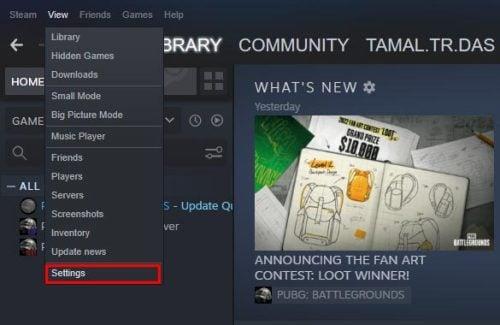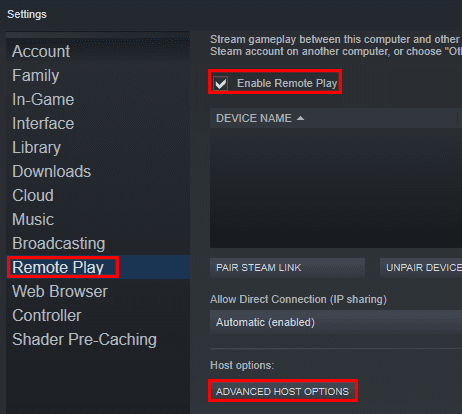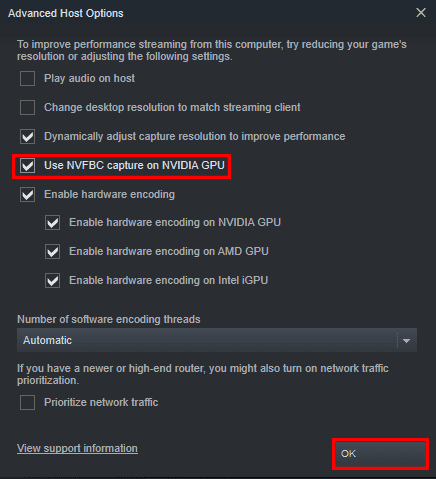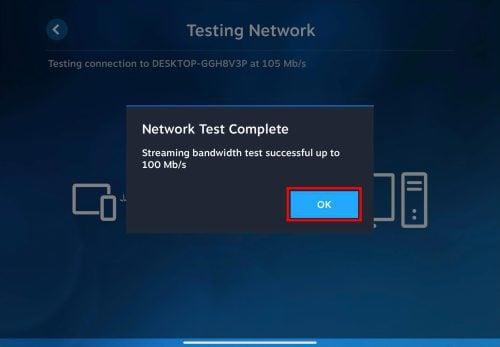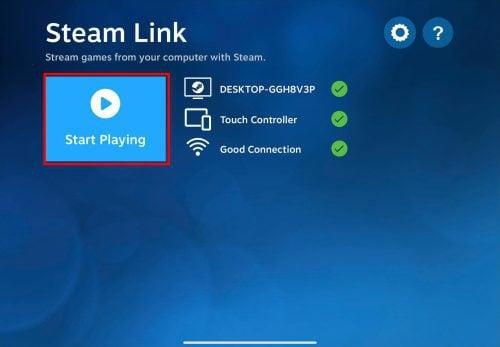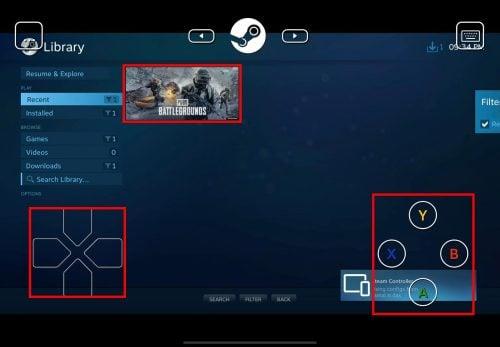Imate li kolekciju Steam igara na računalu? Želite li igrati Steam igre na iPadu ili iPhoneu? Slijedite ove jednostavne korake i spremni ste!
Igranje igara na iPadu ili iPhoneu opuštajuće je od dugog sjedenja ispred računala. Međutim, mobilni uređaj možda neće biti dovoljan za igranje računalnih igara poput High On Life, Assassins Creed Valhalla i drugih. Ovdje dolazi streaming PC igara na vašem iPadu ili iPhoneu s kontrolom igranja putem Steam Linka.
Kako igrati Steam igre na iPadu ili iPhoneu
Igranje Steam igrica na iPadu ili iPhoneu u biti emitira vaš Steam gameplay na računalu na mobilni uređaj. Ovdje ne samo sjedite i gledate kao što to činite u prijenosima uživo na YouTubeu .
Igru možete igrati na svom iPadu ili iPhoneu koristeći Steam kontroler, kontrolu na dodir ili bilo koji gamepad s Apple MFi certifikatom.
Prenosite sadržaj sa zaslona vašeg računala. Stoga mobilni uređaj ne treba opsežnu konfiguraciju hardvera kao vaše računalo. Vaš iPad ili iPhone ima dovoljno mogućnosti obrade, memorije i grafičkog renderiranja za rukovanje kontrolama streama i igranja.
Što vam je potrebno za igranje Steam igara na iPadOS-u ili iOS-u?
Prije svega, potrebna vam je aplikacija Steam Link na vašem mobilnom uređaju. Možete ga besplatno nabaviti u Apple Storeu. Aplikacija je kompatibilna s Mac, iPad, iPhone i Apple TV. Dakle, sve ove uređaje možete koristiti za igranje Steam igara s računala.
Ovdje je popis ostalih glavnih zahtjeva za igranje Steam igara na iPad/iPhoneu:
- Brzi Wi-Fi internet
- I glavno računalo i iPad/iPhone koriste istu Wi-Fi mrežu
Možete dobiti Steam kontroler ili gamepad s Apple MFi certifikatom. To je neobavezan zahtjev. Pomoću kontrolera za igre možete uživati u udobnom igranju na svom iPadu ili iPhoneu.
Ako nemate gamepad, to je u redu. Aplikacija Steam Link također nudi dodirne kontrole za igranje Steam igara na iPadu.
Nakon što dogovorite sve gore navedeno, možemo započeti s postavljanjem glavnog računala na kojem ćete pokretati igru.
Igrajte Steam igre na iPadu ili iPhoneu: Postavljanje računala
Bilo bi najbolje da napravite neke brze prilagodbe u svojoj Steam aplikaciji na računalu prije igranja Steam igara na iPadu, iPhoneu, Apple TV-u ili Macu. Isprobajte ove korake sa svoje strane:
- Otvorite aplikaciju Steam na računalu.
- Na gornjem izborniku kliknite Pogled i odaberite Postavke s padajućeg popisa.
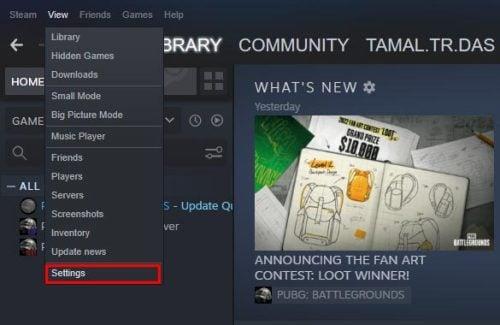
Odaberite Postavke na izborniku Pogled Steam aplikacije na računalu
- Unutar zaslona postavki odaberite Remote Play iz navigacijskog okna s lijeve strane.
- Unutar zaslona Remote Play označite opciju Enable Remote Play .
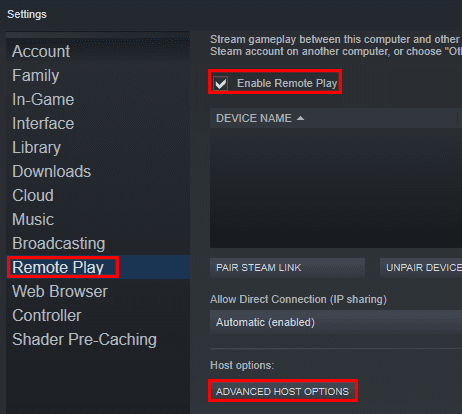
Omogućavanje Remote Play za igranje Steam igara na iPadu
- Na istom zaslonu kliknite gumb Napredne opcije hosta .
- Kvačica Koristi NVFBC snimanje na opciji NVIDIA GPU .
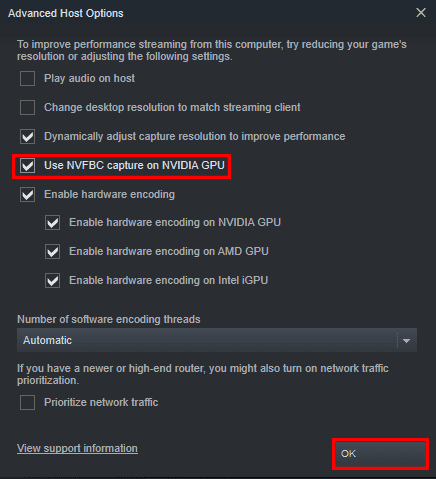
Aktivirajte opciju NVFBC za GPU iz Remote Playa Steam-a
- Odaberite U redu za spremanje promjena.
Igrajte Steam igre na iPadu ili iPhoneu: Postavite mobilni uređaj
Nakon što je PC Steam aplikacija spremna, prijeđite na iPad ili iPhone kako biste je postavili za Steam streaming. Evo koraka koje možete isprobati na svom mobilnom uređaju:
- Idite u Apple Store i potražite Steam Link by Valve.
- Instalirajte aplikaciju na svoj iPhone/iPad/Apple TV/Mac.
- Pokrenite aplikaciju i odaberite Početak rada .

Gumb za početak u aplikaciji Steam Link nakon instalacije na iPad
- Aplikacija će skenirati istu Wi-Fi mrežu kako bi locirala računalo pomoću aplikacije Steam.
- Odaberite računalo po izboru na zaslonu Povezivanje s računalom .

Skeniranje i zatim povezivanje s računalom za Steam igricu
- Prikazat će se PIN . Koristite PIN da autorizirate svoj iPad/iPhone u PC Steam aplikaciji.
- Aplikacija Steam Link sada će izvršiti mrežni test. Kliknite U redu kada je dovršeno.
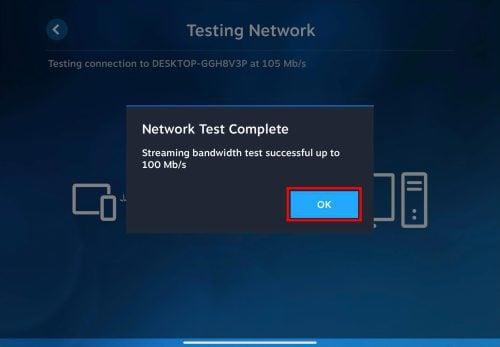
Dodirnite U redu kada završi testiranje mreže na Steam Linku
- Pritisnite Počni igrati za prijenos Steam igara s računala na iPad/iPhone.
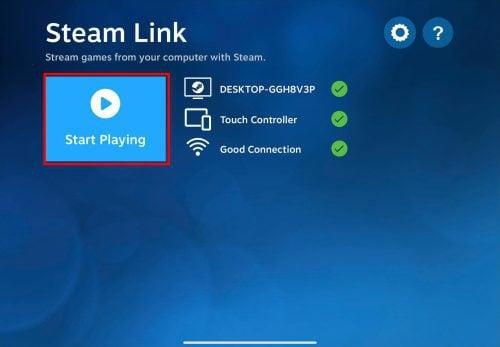
Kliknite Pokreni reprodukciju u aplikaciji Steam Link za početak strujanja
Počnite igrati Steam igre na iPadu ili iPhoneu
Spremni ste za početak igranja nevjerojatnih Steam igara na iPadu, iPhoneu ili Apple TV-u. Igra će se pokrenuti i na vašem PC-u dok se prenosi na vaš iPad. Dakle, nemojte dopustiti da netko drugi koristi računalo dok ga vi koristite za strujanje Steam igara.
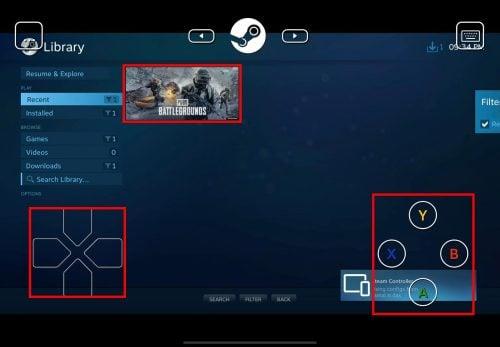
Sučelje za strujanje Steam u aplikaciji Steam Link na iPadu
Pomoću navigacijskih gumba s lijeve strane možete upravljati aplikacijom na početnom zaslonu aplikacije Steam.
Na primjer, dodirom strelice prema gore označit ćete opcije na lijevoj i desnoj strani izbornika Steam PC aplikacije. Nadalje, možete koristiti strelice lijevo i desno za odabir nekoliko stavki u knjižnici aplikacije Steam.
Također ćete primijetiti četiri dodirna gumba na desnoj strani streama Steam Link na vašem mobilnom uređaju. To su X za pretraživanje, Y za filtar, B za povratak i A za odabir.
Bez gamepada, možda će vam se činiti da je navigacija na Steam streamu pomalo izazovna. Stoga odaberite igricu, pokrenite je s računala pomoću miša i igrajte je na svom iPadu pomoću dodirnih kontrola.
Zaključak
Sada znate kako igrati Steam igrice na iPadu ili bilo kojem drugom Apple uređaju koji je kompatibilan s aplikacijom Steam Link.
Možda vam na umu pada i sljedeće pitanje:
Kako mogu igrati Steam igre na iOS-u bez računala?
Steam ne podržava iPad ili iPhone iz očitih razloga kao što su CPU, GPU, RAM itd., zahtjevi koje mobilni uređaj možda ne podržava. Stoga ne možete igrati Steam igre na iOS-u bez računala.
Ako igrate Steam igre na svojim Apple uređajima na bilo koji drugi zanimljiv način, ne zaboravite to spomenuti u polju za komentare ispod. Slijedi kolekcija najboljih procesora za igre u 2023.